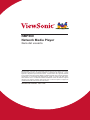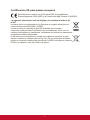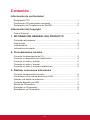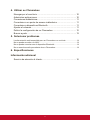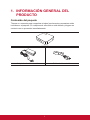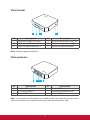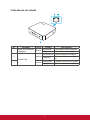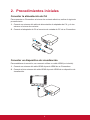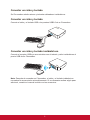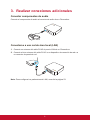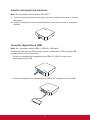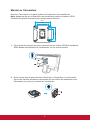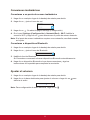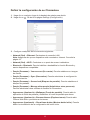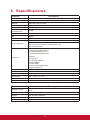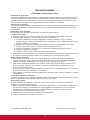NMP660
Network Media Player
Guía del usuario
Número de modelo: VS17358
IMPORTANTE: Por favor lea la siguiente Guía del Usuario para obtener información
importante acerca de la correcta instalación y utilización del producto, y cómo
registrar el dispositivo para servicios futuros. La información de la garantía incluida
en la presente Guía del Usuario detalla la cobertura limitada que le brinda ViewSonic
Corporation, la cual también está disponible en inglés en nuestro sitio Web http://
www.viewsonic.com o en diferentes idiomas mediante el cuadro de selección regional
ubicado en la esquina superior derecha del sitio. “Antes de operar su equipo lea
cuidadosamente las instrucciones en este manual”

Gracias por elegir ViewSonic
Con más de 30 años como proveedor líder mundial de soluciones
visuales, ViewSonic se dedica a superar las expectativas del mundo en
lo que a evolución, innovación y simplicidad tecnológicas se refiere. En
ViewSonic, creemos que nuestros productos tienen el potencial necesario
para impactar positivamente en el mundo y confiamos en que el producto
de ViewSonic que ha elegido le proporcione un buen servicio.
Una vez más, ¡gracias por elegir ViewSonic!

i
Información de conformidad
Declaración FCC
Este dispositivo cumple con el Apartado 15 de las normas FCC. El funcionamiento
está sujeto a las dos condiciones siguientes: (1) Este dispositivo no debe
causar interferencias perjudiciales, y (2) Este dispositivo debe aceptar cualquier
interferencia recibida, incluidas aquellas que provoquen un funcionamiento no
deseado.
Este equipo se ha probado y se ha demostrado que cumple los límites de un
dispositivo digital de Clase B, de acuerdo con el Apartado 15 de la normativa FCC.
Estos límites están diseñados para proporcionar una protección razonable contra las
interferencias perjudiciales en una instalación residencial. Este equipo genera, utiliza
y puede irradiar energía de radiofrecuencia y, si no se instala y utiliza siguiendo
las instrucciones, puede causar interferencias perjudiciales a las comunicaciones
de radio. Sin embargo, no existen garantías de que el equipo no provocará
interferencias en una instalación particular. Si este equipo provoca interferencias
perjudiciales a la recepción de radio o televisión, lo que puede determinarse
encendiéndolo y apagándolo, es recomendable intentar corregir las interferencias
mediante una o varias de las siguientes medidas:
• Reorientar o reubicar la antena receptora.
• Aumentar la separación entre el equipo y el receptor.
• Conectar el equipo en una toma de corriente de un circuito diferente al que está
conectado el receptor.
• Solicitar ayuda al proveedor o a un profesional de radio y TV con experiencia.
Advertencia: Se advierte que los cambios o modificaciones no aprobados
expresamente por la parte responsable del cumplimiento anularán la autorización
para utilizar el equipo.
AVERTISSEMENT: Utilisez uniquement les sources d'alimentation mentionnées
dans les instructions d'utilisation.
Para Canadá
• Este aparato digital de clase B cumple con la normativa canadiense ICES-003.
• Cet appareil numérique de la classe B est conforme à la norme NMB-003 du
Canada.

ii
Certificación CE para países europeos
Este dispositivo cumple con la Directiva EMC (Compatibilidad
Electromagnética) 2014/30/EU y la Directiva de Baja Tensión 2014/35/EU.
La siguiente información solo va dirigida a los estados miembros de
la UE:
La marca tiene la conformidad con la Directiva de equipos electrónicos y
residuos eléctricos 2002/96/EC (WEEE).
La marca indica el requisito de que NO se puede tirar el equipo,
incluyendo cualquier batería utilizada o los acumuladores, como con los
residuos municipales no clasificados, teniéndose que utilizar los sistemas de
recogida de residuos disponibles.
Si las baterías, acumuladores y células de los botones incluidos en este
equipo muestran el símbolo químico Hg, Cd o Pb, se indica que la batería
posee un contenido metálico alto de más del 0,0005% de mercurio, más del
0,002% de cadmio o más del 0,004% de plomo.

iii
Declaración de Cumplimiento de RoHS2
Este producto ha sido diseñado y fabricado cumpliendo la Directiva 2011/65/EU del
Parlamento Europeo y el Consejo para la restricción del uso de ciertas sustancias
peligrosas en equipos eléctricos y electrónicos (Directiva RoHS2) y se considera
que cumple con los valores de concentración máximos publicados por el European
Technical Adaptation Committee (Comité Europeo de Adaptaciones Técnicas) (TAC)
tal y como se muestra a continuación:
Sustancia
Concentración Máxima
Propuesta
Concentración Real
Plomb (Pb) 0.1% < 0.1%
Mercurio (Hg) 0.1% < 0.1%
Cadmio (Cd) 0.01% < 0.01%
Cromo Hexavalente (Cr
6+
) 0.1% < 0.1%
Bifenilo Polibromado (PBB) 0.1% < 0.1%
Éteres de Difenilo Polibromado (PBDE) 0.1% < 0.1%
Ciertos componentes de los productos indicados más arriba están exentos bajo el
Apéndice III de las Directivas RoHS2 tal y como se indica a continuación:
Ejemplos de los componentes exentos:
1. Mercurio en lámparas fluorescentes de cátodo frío y lámparas fluorescentes
de electrodo externo (CCFL y EEFL) para usos especiales sin sobrepasar (por
lámpara):
(1) Longitud pequeña (≦500 mm): máximo de 3,5 por lámpara.
(2) Longitud media (>500 mm y ≦1,500 mm): máximo de 5 mg por lámpara.
(3) Longitud grande (>1,500 mm): máximo de 13 mg por lámpara.
2. Plomo en el vidrio de los tubos de rayos catódicos.
3. Plomo en el vidrio de los tubos fluorescentes sin sobrepasar el 0,2 % en peso.
4. Plomo como elemento de aleación en aluminio que contenga hasta un 0,4 % de
su peso en plomo.
5. Aleación de cobre que contenga hasta un 4 % de su peso en plomo.
6. Plomo en pastas de soldadura de alta temperatura de fusión (es decir,
aleaciones de plomo que contengan en peso un 85 % de plomo o más).
7. Componentes eléctricos y electrónicos que contengan plomo en un vidrio o
cerámica de un tipo distinto de la cerámica dieléctrica de condensadores, por
ejemplo, dispositivos piezoelectrónicos, o en un compuesto de matrices de vidrio
o cerámica

iv
Contenido
Información de conformidad
Declaración FCC ................................................................................ i
Certificación CE para países europeos ...............................................ii
Declaración de Cumplimiento de RoHS2 ........................................... iii
Información del Copyright
Para el historial ...................................................................................vi
1. INFORMACIÓN GENERAL DEL PRODUCTO
Contenido del paquete ....................................................................... 1
Vista frontal ........................................................................................ 2
Vista posterior .................................................................................... 2
Indicadores de estado ........................................................................ 3
2. Procedimientos iniciales
Conectar la alimentación de CA ......................................................... 4
Conectar un dispositivo de visualización ............................................ 4
Conectar un ratón y teclado ............................................................... 5
Conectar un ratón y teclado ............................................................... 5
Conectar un ratón y teclado inalámbricos .......................................... 5
3. Realizar conexiones adicionales
Conectar componentes de audio ....................................................... 6
Conectarse a una red de área local (LAN) ......................................... 6
Insertar una tarjeta de memoria ......................................................... 7
Conectar dispositivos USB ................................................................. 7
Montar su Chromebox ........................................................................ 8
Encender su Chromebox .................................................................... 9
Restablecer su Chromebox ................................................................ 9

v
4. Utilizar su Chromebox
Navegar por el escritorio .................................................................. 10
Administrar aplicaciones .................................................................. 10
Conexiones inalámbricas ................................................................. 11
Conectarse a un punto de acceso inalámbrico ................................ 11
Conectarse a dispositivos Bluetooth ................................................ 11
Ajustar el volumen ............................................................................ 11
Definir la configuración de su Chromebox ....................................... 12
Buscar ayuda ................................................................................... 13
5. Solucionar problemas
La alimentación está encendida pero su Chromebox no se inicia: .....................14
No se puede acceder a la LAN:...........................................................................14
No se puede conectar con el dispositivo Bluetooth: ............................................14
No se escucha audio procedente de su Chromebox: .........................................14
6. Especificaciones
Información adicional
Servicio de atención al cliente .......................................................... 16

vi
Información del Copyright
Copyright © ViewSonic Corporation, 2018. Reservados todos los derechos.
ViewSonic y el logotipo de los tres pájaros son marcas registradas de ViewSonic
Corporation.
Renuncia de responsabilidad: ViewSonic Corporation no se hace responsable de los
errores técnicos o editoriales, ni de las omisiones contenidas en este documento,
ni de los daños fortuitos o resultantes del suministro de este material, ni del
rendimiento o uso de este producto.
En su interés por continuar mejorando el producto, ViewSonic Corporation se
reserva el derecho a modificar las especificaciones del mismo sin previo aviso. La
información contenida en este documento puede cambiar sin previo aviso.
Queda prohibida la copia, reproducción o transmisión de este documento por ningún
medio ni para ningún fin, sin el previo consentimiento por escrito de ViewSonic
Corporation.
Para el historial
Nombre del producto:
Número de modelo:
Número del documento:
Número de serie:
Fecha de compra:
NMP660
ViewSonic Commercial Display
VS17358
NMP660_UG_ESP Rev. 1A 04-25-18
_______________________________________
_______________________________________
Desecho del producto al final de su vida útil
ViewSonic es respetuoso con el medioambiente y está comprometido a trabajar
y vivir de una manera que sea respetuosa con el medioambiente. Gracias por ser
parte de una forma de Computación más Inteligente y más Verde. Visite el sitio web
de ViewSonic para saber más.
EE.UU. y Canadá: http://www.viewsonic.com/company/green/recycle-program/
Europa: http://www.viewsoniceurope.com/eu/support/call-desk/
Taiwán: http://recycle.epa.gov.tw/recycle/index2.aspx

1
1. INFORMACIÓN GENERAL DEL
PRODUCTO
Contenido del paquete
Tómese un momento para comprobar si todos los elementos necesarios están
incluidos en el paquete. Si cualquiera de ellos falta o está dañado, póngase en
contacto con su proveedor inmediatamente.
NMP660
Adaptador de alimentación Cable de alimentación

2
Vista frontal
1 2 3 4 5 6
1 2 3 4
Nº Descripción Nº Descripción
1 Conector de audio (3,5 mm) 4 Botón de alimentación con LED
2 (2) Puertos USB tipo-A 3.0* 5 Puerto de bloqueo Kensington
3 Lector de tarjetas MicroSD™ 6 Orificio de restablecimiento
Nota: *Admite carga de la batería.
Vista posterior
1 4 5 632
1 2 3 5 6 7 84
Nº Descripción Nº Descripción
1 Puerto LAN* 4 Puerto HDMI
2 (2) Puertos USB2.0 5 Conector de entrada de CC
3 Puerto USB3.0 6 Puerto USB tipo-C
Nota: *Los modelos de Chromebox sin unidad de disco duro admiten un solo puerto
LAN, y los modelos con unidad de disco duro admiten dos puertos LAN.

3
Indicadores de estado
1
2 3
Nº Indicador Color Estado Descripción
1
Botón de encendido
y apagado
Blanco
Encendido Chromebox está encendido.
Apagado Chromebox está apagado.
2
Puerto LAN
Naranja
Intermitente Hay actividad en el enlace.
Apagado
No hay actividad en el enla-
ce.
3 Verde
Encendido Conexión activa en el enlace.
Apagado No hay conexión en enlace.

4
2. Procedimientos iniciales
Conectar la alimentación de CA
Para conectar su Chromebox a la toma de corriente eléctrica, realice el siguiente
procedimiento:
1. Conecte un extremo del cable de alimentación al adaptador de CA, y el otro
extremo a la toma de corriente.
2. Conecte el adaptador de CA al conector de entrada de CC de su Chromebox.
Conectar un dispositivo de visualización
Para establecer la conexión, es necesario utilizar un cable HDMI (no incluido).
1. Conecte un extremo del cable HDMI al puerto HDMI de su Chromebox.
2. Conecte el otro extremo del cable HDMI al puerto HDMI de un dispositivo de
visualización.

5
Conectar un ratón y teclado
Su Chromebox admite ratones y teclados cableados e inalámbricos.
Conectar un ratón y teclado
Conecte el ratón y el teclado USB a los puertos USB2.0 de su Chromebox.
Conectar un ratón y teclado inalámbricos
Conecte el receptor USB que se suministra con el teclado y ratón inalámbricos al
puerto USB de su Chromebox.
Nota: Después de encender su Chromebox, el ratón y el teclado inalámbricos
normalmente se asociarán automáticamente. Si es necesario realizar algún paso
adicional, consulte el manual incluido con los accesorios.

6
3. Realizar conexiones adicionales
Conectar componentes de audio
Conecte el componente de audio al conector de audio de su Chromebox.
LAN
Conectarse a una red de área local (LAN)
1. Conecte un extremo del cable RJ-45 al puerto LAN de su Chromebox.
2. Conecte el otro extremo del cable RJ-45 a un dispositivo de conexión de red o a
un conector de pared de red.
LAN
Nota: Para configurar los parámetros de LAN, consulte la página 23.

7
Insertar una tarjeta de memoria
Nota: Su Chromebox admite tarjetas MicroSD™.
1. Con los contactos dorados hacia abajo, inserte la tarjeta de memoria en el lector
de tarjetas.
2. Empuje la tarjeta de memoria completamente hasta que escuche un sonido de
bloqueo.
Conectar dispositivos USB
Nota: Su Chromebox admite USB2.0, USB3.0 y USB tipo-C.
Dependiendo del tipo de USB admitido, conecte el dispositivo USB al puerto USB
correspondiente de su Chromebox.
• Conecte los dispositivos compatibles con USB2.0 y USB3.0 a uno de los
siguientes puertos USB:
• Conecte los dispositivos compatibles con USB tipo-C al siguiente puerto USB:
75 mm
100 mm
75 mm
100 mm

8
Montar su Chromebox
Monte su Chromebox en la parte posterior del dispositivo de visualización.
Nota: Asegúrese de que el dispositivo de visualización admite el soporte VESA.
Consulte la siguiente ilustración para mediciones de tamaño:
75 mm
100 mm
75 mm
100 mm
1. Fije la placa de montaje (accesorio opcional) en los orificios VESA de instalación
VESA detrás del dispositivo de visualización con los cuatro tornillos.
2. Quite los dos pies de goma del lado inferior de su Chromebox. A continuación,
fije los dos tornillos (accesorios opcionales) en los orificios de instalación de su
Chromebox tal y como se muestra en la ilustración.

9
3. Alinee su Chromebox con los orificios de los tornillos de la placa de instalación e
instálelo.
Encender su Chromebox
Para encender su Chromebox, presione el botón de alimentación situado en el panel
frontal. El LED del botón de alimentación se iluminará en color blanco permanente.
Después de encender su Chromebox por primera vez, se le pedirá que defina
algunas configuraciones básicas del dispositivo, como el idioma, que configure las
opciones de accesibilidad, que se conecte a la red y, finalmente, que inicie sesión en
su Chromebox. Siga las instrucciones que aparezcan en la pantalla para completar
la configuración inicial.
Nota: Para apagar su Chromebox, haga clic en la Status tray (Bandeja de estado) >
Shut down (Apagar) .
Restablecer su Chromebox
Para restablecer su Chromebox, inserte una herramienta con punta en el orificio de
restablecimiento situado en el lateral del dispositivo (modelo sin unidad de disco
duro) o en la parte posterior de dicho dispositivo (modelo con unidad de disco duro).

10
4. Utilizar su Chromebox
Navegar por el escritorio
Después de realizar la configuración inicial, verá el escritorio.
1
4
5
3
2
5
6
1
2
3
4
5
5
6
Haga clic en cualquiera de los elementos siguientes:
•
1
4
5
3
2
5
6
1
2
3
4
5
5
6
Programa de inicio: Permite administrar las aplicaciones instaladas y
ejecutar cada una de ellas.
•
1
4
5
3
2
5
6
1
2
3
4
5
5
6
Programa de inicio de aplicaciones: Permite acceder a las aplicaciones
más frecuentemente utilizadas rápidamente.
•
1
4
5
3
2
5
6
1
2
3
4
5
5
6
Notificaciones: Permite ver notificaciones.
•
1
4
5
3
2
5
6
1
2
3
4
5
5
6
Bandeja de estado: Permite administrar conexiones, actualizaciones y
configuraciones.
•
1
4
5
3
2
5
6
1
2
3
4
5
5
6
Fecha y hora del sistema: Permite ver la hora actual directamente en la
bandeja del sistema o mantener el cursor del ratón sobre el campo de hora
para ver la fecha actual.
•
1
4
5
3
2
5
6
1
2
3
4
5
5
6
Escritorio: Haga clic con el botón derecho para administrar la visibilidad, la
posición y el fondo de los estantes.
Administrar aplicaciones
Para buscar y administrar aplicaciones, y acceder a ellas en su Chromebox, realice
el siguiente procedimiento:
1. Haga clic en el Programa de inicio .
2. Realice cualquiera de las acciones siguientes:
• Busque las aplicaciones instaladas escribiendo el nombre de las mismas en la
barra de búsqueda (busque su dispositivo, aplicaciones, web...).
• Revise las aplicaciones a las que se ha accedido recientemente (aparecen debajo
de la barra de búsqueda).
• Haga clic en
para revisar todas las aplicaciones instaladas y acceder a ellas
en su Chromebox. A continuación, haga clic con el botón derecho en el icono de
aplicación y seleccione una de las opciones disponibles: abrir la aplicación en una
nueva pestaña, anclar al estante, abrir como ventana, configurar opciones, quitar
de Chrome o revisar la información de la aplicación.
Nota: Puede descargar nuevas aplicaciones en su Chromebox desde Chrome Web
Store
o Google Play Store
.

11
Conexiones inalámbricas
Conectarse a un punto de acceso inalámbrico
1. Haga clic en cualquier lugar de la bandeja de estado para abrirla.
2. Haga clic en
junto al icono de red.
3. Haga clic en
. Se abrirá la página Settings (Configuración).
4. En el menú Settings (Configuración) > Network (Red) > Wi-Fi, habilite la
conexión Wi-Fi y haga clic en
para seleccionar un punto de acceso deseado.
Nota: Si el punto de acceso inalámbrico requiere una contraseña, escríbala cuando
se le pida.
Conectarse a dispositivos Bluetooth
1. Haga clic en cualquier lugar de la bandeja de estado para abrirla.
2. Haga clic en
junto al icono de Bluetooth.
3. Habilite la función Bluetooth.
Su Chromebox comenzará a buscar dispositivos Bluetooth automáticamente.
4. Haga clic en dispositivo Bluetooth al que desee conectarse y siga las
instrucciones de la pantalla para completar la asociación.
Ajustar el volumen
1. Haga clic en cualquier lugar de la bandeja de estado para abrirla.
2. Haga clic en la barra deslizante para ajustar el volumen o haga clic en para
silenciar el audio.
Nota: Para configuración de audio adicional, haga clic en .

12
Definir la configuración de su Chromebox
1. Haga clic en cualquier lugar de la bandeja de estado para abrirla.
2. Haga clic en
. Se abrirá la página Settings (Configuración).
3. Configure cualquiera de los elementos siguientes:
• Network (Red) > Ethernet: Parámetros de conexión LAN.
Nota: Asegúrese de que su dispositivo está conectado a Internet. Consulte la
página 15.
• Network (Red) > Wi-Fi: Conéctese a un punto de acceso inalámbrico.
• Bluetooth > Bluetooth: Permite habilitar o deshabilitar la función Bluetooth y
asocie dispositivos compatibles.
• People (Personas) > Your account (Su cuenta): Permite establecer su imagen
de cuenta.
• People (Personas) > Sync (Sincronizar): Permite administrar la configuración
de sincronización.
• People (Personas) > Screen lock (Bloqueo de pantalla): Permite establecer el
bloqueo de pantalla.
• People (Personas) > Manage other people (Administrar otras personas):
Permite administrar otras cuentas de usuario de Chromebox.
• Appearance (Apariencia) > Wallpaper (Fondo de pantalla): Permite abrir la
aplicación de fondo de pantalla y establecer el fondo de pantalla que desee.
• Appearance (Apariencia) > Browser themes (Explorar temas): Permite abrir
Chrome Web Store y seleccionar los temas.
• Appearance (Apariencia) > Show Home button (Mostrar botón Inicio): Permite
definir la visualización de la configuración del botón Inicio.

13
• Appearance (Apariencia) > Show bookmarks bar (Mostrar barra de
marcadores): Permite habilitar o deshabilitar la visualización de la barra de
marcadores en el explorador web.
• Appearance (Apariencia) > Font size (Tamaño de fuente): Permite establecer
el tamaño de fuente.
• Appearance (Apariencia) > Customise fonts (Personalizar fuentes): Haga clic
para personalizar las fuentes.
• Appearance (Apariencia) > Page zoom (Zoom de página): Permite establecer
el zoom de página.
• Device (Dispositivo) > Mouse (Ratón): Permite definir la configuración del ratón.
• Device (Dispositivo) > Keyboard (Teclado): Permite definir la configuración del
teclado.
• Device (Dispositivo) > Displays (Pantallas): Permite definir la configuración de
la pantalla.
• Device (Dispositivo) > Storage management (Administración de
almacenamiento): Permite administrar almacenamiento de su Chromebox.
• Device (Dispositivo) > Power (Energía): Permite establecer la actividad de su
Chromebox cuando el sistema está inactivo.
• Search engine (Motor de búsqueda) > Search engine used in the address bar
(Motor de búsqueda utilizado en la barra de direcciones): Permite establecer
el motor de búsqueda predeterminado que se utiliza en la barra de direcciones.
• Search engine (Motor de búsqueda) > Manage search engines (Administrar
motores de búsqueda): Haga clic para administrar los motores de búsqueda.
• Google Play Store > Google Play Store: Permite habilitar o deshabilitar Google
Play Store en su Chromebox.
• On start-up (Al iniciar): Establezca la actividad de inicio entre Open the New
Tab page (Abrir la página Nueva pestaña), Continue where you left off
(Continuar donde lo dejó) u Open a specific page or set of pages (Abrir una
página específica o conjunto de páginas) y administre la nueva página o la
página actual .
• Advanced (Avanzado): Permite definir la configuración avanzada del sistema,
como la fecha y hora, la privacidad y seguridad, las contraseñas y formularios, el
idioma y la entrada, las descargas, la impresión, la configuración de accesibilidad,
así como realizar restablecimientos del sistema.
Buscar ayuda
1. Haga clic en cualquier lugar de la bandeja de estado para abrirla.
2. Haga clic en .

14
5. Solucionar problemas
Si tiene algún problema con su Chromebox, consulte la siguiente guía de solución
de problemas. Si el problema persiste, póngase en contacto con el centro de
servicio.
La alimentación está encendida pero su Chromebox no se inicia:
• Asegúrese de que el adaptadorde CA está correctamente enchufado al conector
de entrada de CC de su Chromebox y a la toma de corriente eléctrica. Consulte la
página 12.
No se puede acceder a la LAN:
• Asegúrese de que ha conectado un extremo de un cable RJ-45 al puerto LAN de
su Chromebox y el otro extremo al dispositivo de conexión de red o a un conector
de pared de red. Consulte la página 15.
• Asegúrese de que ha definido la configuración de LAN correctamente. Consulte la
página 23.
No se puede conectar con el dispositivo Bluetooth:
• Asegúrese de que el dispositivo Bluetooth al que desea conectarse está próximo
a su Chromebox y lo pueden ver otros dispositivos.
No se escucha audio procedente de su Chromebox:
• Asegúrese de que el audio no está silenciado. Consulte la página 22.

15
6. Especicaciones
Elemento Descripción
Procesador CPU Intel Celeron 3865U de doble núcleo, 1,8 GHz BGA 2 MB L3 HD 610
Sistema operativo Google
Memoria DDR4 de 4 GB, 2 ranuras
Tipo de memoria 2133 DDR4 SODIMM (DDR4-2133)
Almacenamiento Unidad de estado sólido
Capacidad de
almacenamiento
32 GB
Tipo de almacenamiento Tipo 2242
LAN Gigabit
Conexión de red LAN GbE de 10, 100 o 1000M
WLAN y Bluetooth
802.11ac, BT combinado (2x2)
Intel Stone Peak 2 D1 7265 ac 2x2 +Bluetooth 4.2
M.2 no vPro PCI-e WW con 2 antenas 802.11ac,
BT combinado (2x2)
Conectores
Frontal:
• Conector de audio (3,5 mm)
• (2) Puertos USB tipo-A 3.0
• Lector de tarjetas MicroSD™
Posterior:
• Puerto LAN
• (2) Puertos USB2.0
• Puerto USB3.0
• Puerto HDMI
• Conector de entrada de CC
• Puerto USB tipo-C
Temperatura 0 °C a 35°C (32 °F a 95°F)
Humedad 30-80%
Soporte VESA 100 x 100 mm
Dimensiones 148 x 148,5 x 41,1 mm
Peso 645g
Voltaje 19V
Elemento Descripción
Adaptador de CA
Nombre de modelo: A12-065N2A
65 W
Salida 19 VCC, 3,42 A
Entrada 100~240 VCA, 50/60 Hz
Cable de alimentación Tipo US, 1 m de longitud
Solución de seguridad Bloqueo Kensington

16
Información adicional
Servicio de atención al cliente
Para obtener asistencia técnica o para reparar el equipo, consulte la tabla siguiente
o póngase en contacto con el distribuidor.
Nota: necesitará el número de serie del producto.
País/Región Sitio Web Teléfono Correo electrónico
España
www.viewsoniceurope.com/
es/
www.viewsoniceurope.com/es/
support/call-desk/
service_es@viewsoniceurope.
com
Latinoamérica
(México)
www.viewsonic.com/la/
http://www.viewsonic.com/la/
soporte/servicio-tecnico
Nexus Hightech Solutions, Cincinnati #40 Desp. 1 Col. De los Deportes Mexico D.F.
Tel: 55) 6547-6454 55)6547-6484
Other places please refer to http://www.viewsonic.com/la/soporte/servicio-tecnico#mexico

17
Garantía limitada
VIEWSONIC Network Media Player
Cobertura de la garantía:
ViewSonic garantiza que sus productos no tendrán defectos de materiales ni de fabricación durante
el período de garantía. Si algún producto presenta alguno de estos defectos durante el período de
garantía, ViewSonic decidirá si repara o sustituye el producto por otro similar. Los productos o las
piezas sustituidos pueden incluir componentes o piezas reparadas o recicladas.
Duración de la garantía:
Las pantallas ViewSonic tienen una garantía de entre 1 años, dependiendo del país de compra, para
todas los componentes, incluida la fuente de luz y de mano de obra desde la fecha de compra del
primer cliente.
Destinatario de la garantía:
Esta garantía sólo es válida para el primer comprador de este producto.
La garantía no cubre:
1. Cualquier producto cuyo número de serie haya sido manipulado, modicado o eliminado.
2. Cualquier daño, deterioro o funcionamiento incorrecto causado por:
a. Accidente, utilización incorrecta, negligencia, incendio, inundación, rayo o cualquier
desastre natural, modicación sin autorización del producto o por no seguir las instrucciones
proporcionadas con el producto.
b. Reparación o intento de reparación por parte de personal no autorizado por ViewSonic.
c. Causas externas al producto, como uctuaciones o fallas eléctricas.
d. El uso de suministros o piezas que no cumplen las especicaciones de ViewSonic.
e. Desgaste y deterioro normales.
f. Cualquier causa no relacionada con defectos del producto.
3. Cualquier producto que muestre una condición comúnmente conocida como “imagen quemada” lo
que resulta cuando una imagen estática es mostrada por un periodo largo de tiempo.
Cómo obtener asistencia:
1. Para obtener informacion sobre como recibir asistencia cubierta en la garantia, pongase en
contacto con el Servicio de atencion al cliente de ViewSonic (por favor, consulte la página de
Atención al Cliente). Tendra que proporcionar el numero de serie del producto.
2. Para recibir la asistencia cubierta por la garantía, tendrá que proporcionar (a) el recibo con la
fecha de compra original, (b) su nombre, (c) dirección, (d) descripción del problema y (e) el
número de serie del producto.
3. Lleve o envíe (con todos los gastos pagados) el producto en su embalaje original a un centro de
asistencia de ViewSonic autorizado o a ViewSonic.
4. Para obtener el nombre del centro de asistencia de ViewSonic más cercano, póngase en contacto
con ViewSonic.
Límite de las garantías implícitas:
No existe ninguna garantía, expresa o implícita, aparte de la descrita en este documento, incluida la
garantía implícita de comerciabilidad o adecuación a un n concreto.
Exclusión de daños:
La responsabilidad de viewsonic se limita al coste de la reparación o sustitución del producto.
Viewsonic no se hace responsable de:
1. Daños a otras pertenencias causados por defectos del producto, inconvenientes, pérdida de uso
del producto, de tiempo, de benecios, de oportunidades comerciales, de fondo de comercio,
interferencia en relaciones comerciales u otras pérdidas comerciales, incluso si existe el
conocimiento de la posibilidad de dichos daños.
2. Cualquier daño, ya sea fortuito, resultante o de cualquier tipo.
3. Cualquier reclamación al usuario por terceros.
4.3: ViewSonic DMP Warranty DMP_LW01 Rev. 1A
06-25-09

-
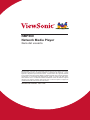 1
1
-
 2
2
-
 3
3
-
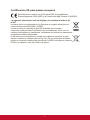 4
4
-
 5
5
-
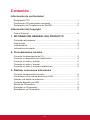 6
6
-
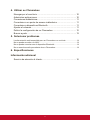 7
7
-
 8
8
-
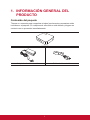 9
9
-
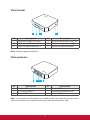 10
10
-
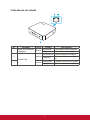 11
11
-
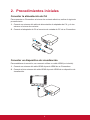 12
12
-
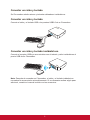 13
13
-
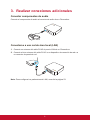 14
14
-
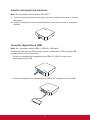 15
15
-
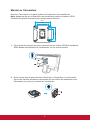 16
16
-
 17
17
-
 18
18
-
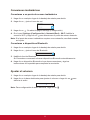 19
19
-
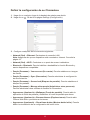 20
20
-
 21
21
-
 22
22
-
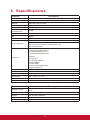 23
23
-
 24
24
-
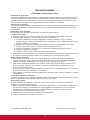 25
25
-
 26
26
ViewSonic NMP660-S Guía del usuario
- Tipo
- Guía del usuario
- Este manual también es adecuado para
Artículos relacionados
Otros documentos
-
Acer Cxi Manual de usuario
-
Asus Chromebox 5 Manual de usuario
-
HP Chromebox Enterprise G2 El manual del propietario
-
Asus Chromebox for meetings CN62 Manual de usuario
-
HP Chromebox G3 (1N0Z4AV) El manual del propietario
-
HP Chromebox G2 Manual de usuario
-
HP Chromebox CB1-020no PC (ENERGY STAR) Manual de usuario
-
Acer CXI3 Manual de usuario
-
Asus Chromebox (commercial) Manual de usuario
-
Asus Chromebox 5 El manual del propietario